- Avtor Abigail Brown [email protected].
- Public 2024-01-07 19:06.
- Nazadnje spremenjeno 2025-01-24 12:23.
Videoposnetki so lahko ogromne datoteke. Če jih stisnete, jih boste lažje poslali prijateljem in družini, delili v družabnih medijih in prihranili prostor v telefonu. Prav tako je preprosto narediti.
Spodnja vrstica
Stiskanje videa je uporabno iz več razlogov. Če želite, da se vaši videoposnetki hitro naložijo in prenesejo v splet, stiskanje zmanjša velikost datoteke in olajša ta postopek, zlasti na družbenih medijih. Če bo vaš videoposnetek gledan samo v napravi z omejenim pomnilnikom, vam lahko stiskanje pomaga prihraniti prostor. In če želite pošiljati videoposnetke po e-pošti ali prek družabnih omrežij, vam stiskanje pomaga doseči morebitne omejitve velikosti datoteke.
Kako deluje stiskanje videa
Videoposnetek, ki ga snemate, je verjetno stisnjen. Razen če snemate videoposnetek s profesionalno kinematografsko kamero, večina video naprav, ne glede na to, ali gre za vaš pametni telefon, vaš DSLR ali videokamero, stisne videoposnetek med snemanjem s programsko opremo, imenovano kodek.
Kodeki so lahko "izgubni" ali "brez izgub". YouTube na primer uporablja kodek H.264 brez izgub. Kodek vzame vsako sličico videa in jo razdeli v mrežo. Nato primerja mreže. Če se podatki v mreži niso spremenili, se ti kvadrati ne naložijo med predvajanjem v formatih brez izgub ali se v celoti zavržejo v formatih z izgubo.
Kodeki z izgubo lahko videoposnetek zmanjšajo na veliko manjšo velikost, vendar se s tem zmanjša kakovost. Lossless žrtvuje prostor za kakovost, čeprav lahko doseže presenetljiva zmanjšanja. Splošno pravilo je, da sodobne naprave snemajo s kodekom brez izgub in vam omogočajo, da se med snemanjem in urejanjem odločite, ali ga boste dodatno stisnili.
Preden stisnete video
Pri vsaki video kameri morate opraviti določene korake, preden začnete snemati.
- Snemajte na mestih z veliko svetlobe, zlasti na neposredni sončni svetlobi. Bolje kot je vaš videoposnetek osvetljen, več informacij ima kodek za delo. Če je mogoče, se izogibajte sencam in subtilnim odtenkom temnih barv.
- Razmislite, kako bodo videli vaš video. Na primer, če ga boste gledali na starejšem ploskem zaslonu, izberite ločljivost 1080p.
-
Če veste, da boste video datoteke zdrobili na najmanjšo možno velikost datoteke, predhodno snemanje s kodekom z izgubo prihrani čas pri upodabljanju in zmanjša tveganje za napake.
- Uporabite preprost program za urejanje, da svoj videoposnetek razrežete le na najpomembnejše dele. Tudi kodeki brez izgub lahko zapakirajo krajše videoposnetke v veliko manjše prostore.
Stiskanje videa v Windows 11 in Windows 10
Windows 11 in 10 imata aplikacijo, imenovano Video Editor (prej Movie Maker), ki omogoča ustvarjanje preprostih videoposnetkov. To je uporaben način za hitro stiskanje videa v sistemu Windows. Druga prednost je, da izvozi kopijo vašega projekta, namesto da uniči vaše datoteke, tako da se lahko vrnete in poskusite znova.
- Sestavite svoj videoposnetek tako, da ga naložite v aplikacijo in vanj dodate poljubne poteze.
-
V sistemu Windows 11 izberite Finish Video v zgornjem desnem kotu. V sistemu Windows 10 izberite Export.

Image -
Pred vami je nabor možnosti: majhna, srednja in velika (ali nizka, srednja in visoka). Izberite tisto, ki najbolj ustreza vašim potrebam.

Image
Stiskanje videa v iOS in macOS
iMovie je standardno na voljo v sistemih macOS in iOS. Začenši z iOS-om, sledite naslednjim korakom.
- Dokončajte svoj film in tapnite ikono Izvozi, ki je na sredini vrstice.
- Tapnite Shrani video.
-
Izberite velikost v meniju.

Image
Različica iMovie za macOS deluje podobno kot različica za iOS, z nekaj razlikami.
-
po urejanju filma izberite gumb Share v zgornjem desnem kotu zaslona iMovie.

Image -
Izberite Datoteka kot izvoz.

Image -
Izberite velikost, v kateri želite izvoziti svoj video. Manjše kot je število, manjša je velikost datoteke, vendar večja je kompresija.

Image - Vaš Mac shrani izvoženo datoteko, kamor koli mu naročite, tako kot pri vsakem drugem shranjevanju datoteke.
Stiskanje videa v sistemu Android
Čeprav aplikacije za Android niso nujno standardizirane, večina sodobnih naprav Android vključuje preprosto orodje za urejanje videa v aplikaciji Galerija z nekaj možnostmi stiskanja.
- Odprite aplikacijo Galerija in izberite video.
- Izberite funkcijo urejanja, običajno besedo Edit ali ikono svinčnik.
-
Tapnite Resolution ali Export in v meniju izberite ločljivost.

Image
Stiskanje videa z urejevalnikom videoposnetkov na spletnem mestu
Spletna mesta, ki urejajo videoposnetke, ponujajo tudi možnosti stiskanja. Vendar pa lahko stisnejo video kot del postopka izvoza. Praviloma, ko končate s svojim projektom, izberite gumb z oznako Export Video ali Finish Video in izberite iz ožjega seznama možnosti. Tukaj so na primer Clipchampove izbire.
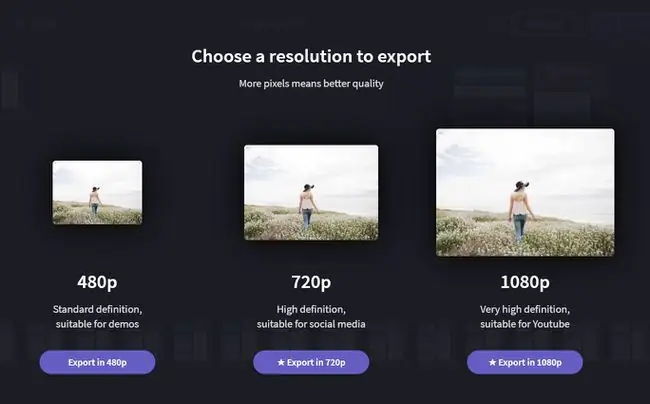
Upoštevajte zvezdice poleg možnosti višje ločljivosti: To so plačljive funkcije na tem spletnem mestu. Morda boste morali preizkusiti več spletnih mest, da najdete tisto, ki omogoča boljše brezplačno stiskanje.






